win10已经发布有些时日了,有些新手还不清楚安装win10方法,今天小编教大家使用u启动u盘安装win10,是视频教程哦。感兴趣的朋友可以一起看看
- 软件名称:
- u启动U盘启动盘制作工具 装机版 v7.0.16.425 官方安装版
- 软件大小:
- 365MB
- 更新时间:
- 2016-07-06立即下载
- 软件名称:
- u启动u盘启动盘制作工具 UEFI版 v7.0.16.425 官方安装版
- 软件大小:
- 496.5MB
- 更新时间:
- 2016-07-06立即下载
1、下载u启动u盘启动盘制作软件,并安装。
2、从网上下载好的win10镜像文件(不能放在u盘中,以免后面被格掉)。
u启动u盘安装win10教程:
1、首先打开u启动,选择“ISO模式”,点击“浏览”选择win10镜像文件,然后 制作ISO启动u盘。
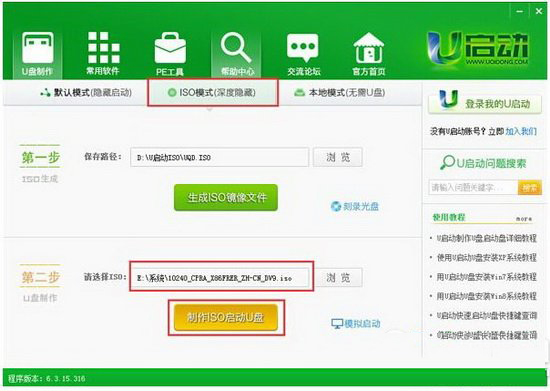
2、启动盘就制作完成,然后测试下是否能正常使用(用模拟器模拟启动看看是否会出现win图标)。
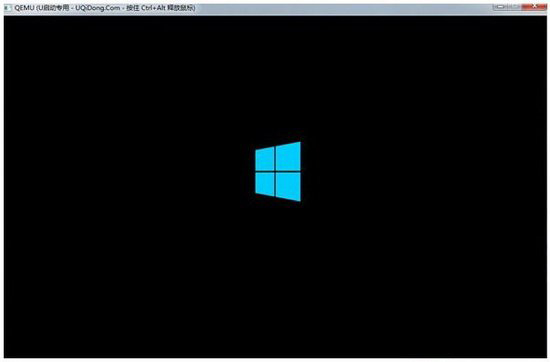
3、将制作好的启动盘插入usb接口,重启电脑,将自动进入win10系统安装。
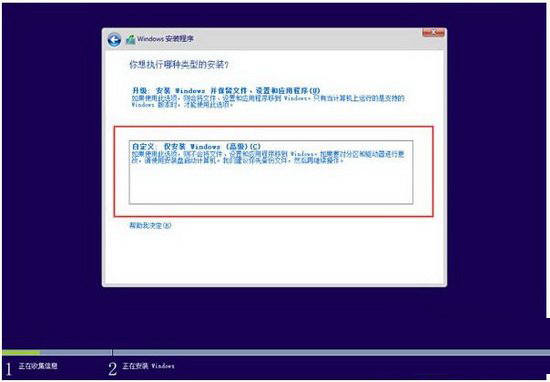
4、依据中文提示进行安装。
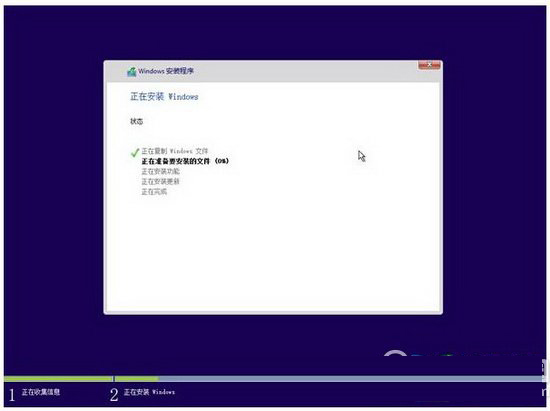
u启动u盘安装win10视频教程:
以上就是u启动u盘怎么安装win10的全部内容了,希望对大家有帮助。感兴趣的朋友可以来学学哦!
 咨 询 客 服
咨 询 客 服